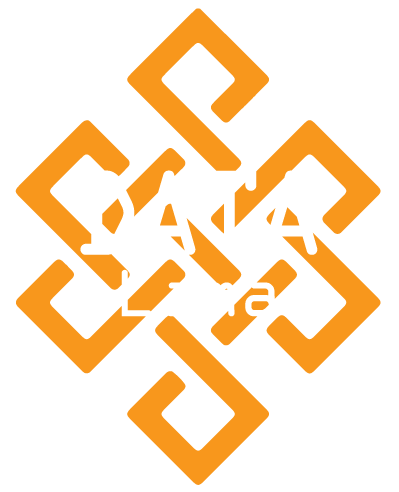Avoir un agent conversationnel à son service n’est plus une chimère de science-fiction. Vous pouvez en créer un vous-mêmes en quelques minutes et l’ajouter à vos applications quotidiennes, au travail comme à la maison.
Depuis 2024, Microsoft Copilot s’est glissé dans Word, Excel, Outlook et Teams, offrant une aide concrète, souvent bluffante, pour rédiger, analyser ou synthétiser l’information. Pas besoin de coder. Pas besoin d’être expert en IA. Un abonnement Microsoft 365 suffit pour commencer.
Et pour celles et ceux qui souhaitent aller encore plus loin et peuvent débourser un peu d’argent chaque moi (30 dollars américains), vous pouvez configurer un agent sur mesure, avec votre ton, vos documents, vos consignes en utilisant ChatGPT Plus.
Data Lama vous a préparé un guide pratique, simple et illustré pour transformer ces outils en véritables collaborateurs numériques.
 Option 1 : Utiliser Copilot dans les outils Microsoft 365
Option 1 : Utiliser Copilot dans les outils Microsoft 365
Accès requis
-
Un abonnement actif à Microsoft 365 (version entreprise ou éducation)
-
Une organisation où Copilot est activé (vérifiez avec votre service informatique)

Vous pouvez également fournir un lien vers un site Internet à votre agent afin qu’il utilise son contenu comme source de référence et de connaissances lorsque vous allez interagir avec lui.
Si vous avez une licence payante de Copilot Pro, vous pourrez même téléverser des documents pour que votre agent apprennent et se paramètrent à partir de ces nouvelles données personnalisées.
Et aussi en payant Copilot Pro, votre agent est intégré directement dans vos logiciels :
-
Word (rédaction et reformulation)
-
Excel (analyse de données)
-
PowerPoint (génération de slides)
-
Outlook (résumé de courriels)
-
Teams (compte-rendu de réunions)
Ce que vous pouvez alors faire :
-
Dans Word : Créez un rapport de réunion à partir de quelques bullet points
-
Dans Excel : Demandez “Donne-moi les tendances de vente et signale les anomalies”
-
Dans Outlook : Résumez un échange d’emails complexe en une phrase
-
Dans PowerPoint : Générez automatiquement une présentation à partir d’un brief

Rédigez vos consignes comme vous parleriez à un·e collègue : “Fais-moi un plan de présentation sur les tendances IA 2025 en santé publique.”
 Option 2 : Créer un agent personnalisé dans ChatGPT
Option 2 : Créer un agent personnalisé dans ChatGPT
Accès requis
-
Avoir un abonnement ChatGPT Plus (20 USD/mois)
-
Se rendre sur https://chat.openai.com
1. Accéder à la section “Explorer GPTs”
Cliquez à gauche sur “Explore GPTs” pour ouvrir la galerie d’agents créés par la communauté.

2. Cliquer sur “Créer un GPT”
Un assistant pas-à-pas vous guide pour concevoir votre agent.
3. Personnaliser l’agent
-
Nom et mission : Par exemple, “Mon IA RH” ou “Assistant juridique”
-
Instructions système : Décrivez précisément son rôle. Exemple :
“Tu es un assistant juridique qui vulgarise les obligations légales pour les organismes à but non lucratif au Québec.”
-
Fichiers et liens : Intégrez vos propres documents ou sites de référence pour enrichir les réponses

4. Tester et publier
L’agent peut être utilisé en privé, partagé avec des collègues, ou même publié publiquement dans la galerie ChatGPT.

Ne cherchez pas la perfection d’emblée. Testez votre agent dans un contexte réel, notez les réponses, et affinez vos instructions en conséquence.